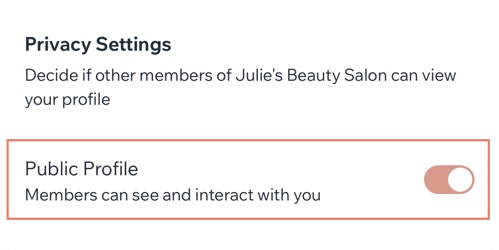Apps móviles de Wix: editar tu perfil y los ajustes de privacidad en las apps para miembros
5 min
En las apps para miembros Spaces by Wix y Fit by Wix, tienes un perfil predeterminado que muestra tu nombre y tu foto en cada sitio que tengas o al que te unas. Puedes personalizar tu perfil para cada sitio actualizando tu nombre, tu foto y los ajustes de privacidad.
Elige hacer público tu perfil de modo que otros miembros puedan ver tu información e interactuar contigo o mantenerlo en privado, lo que oculta tus detalles y limita la interacción. Administra el perfil de cada sitio por separado para controlar cómo apareces en cada comunidad.
Nota:
Solo puedes configurar tu perfil como privado en los sitios en los que eres miembro.
Para editar tu perfil y los ajustes de privacidad:
Spaces by Wix
Fit by Wix
- Abre la app Spaces by Wix.
- Pulsa Mi perfil
 en la parte inferior.
en la parte inferior. - Pulsa Ver perfil en la parte superior derecha.
- Elige qué deseas hacer:
Editar tu perfil predeterminado
Editar los perfiles del sitio


 y elige una opción:
y elige una opción:
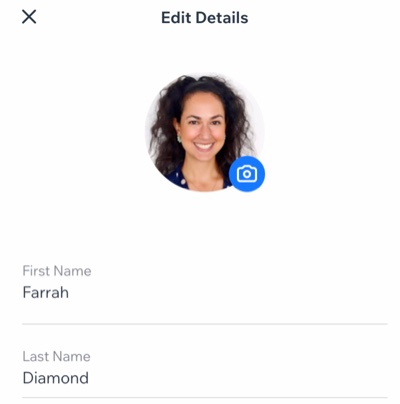
 junto al campo correspondiente.
junto al campo correspondiente.